1、使用Windows键打开win10系统开始菜单栏,下拉菜单找到Windows系统目录,展开后点击“控制面板”一项
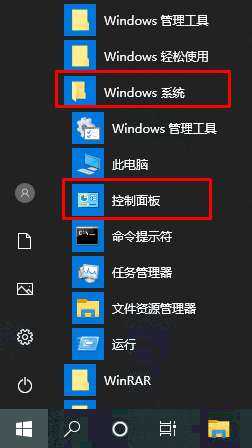
2、进图控制面板窗口后点击“时钟和区域”
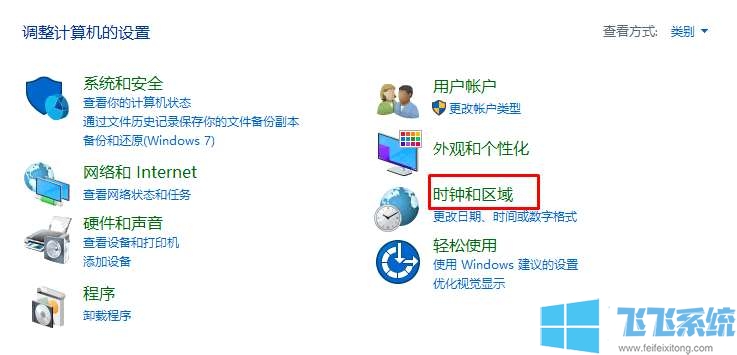
3、在时钟和区域的设置界面中点击右侧的“区域”即可
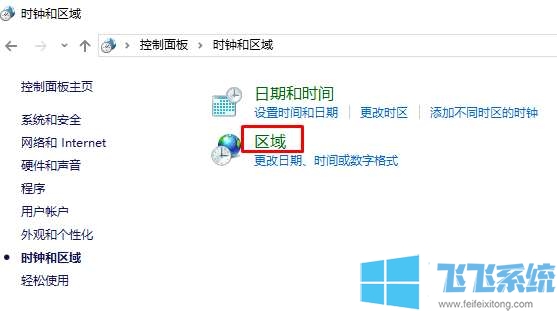
4、此时会弹出区域的窗口,我们点击窗口中的“管理”标签切换到管理标签页中并点击下方的“更改系统区域设置”按钮
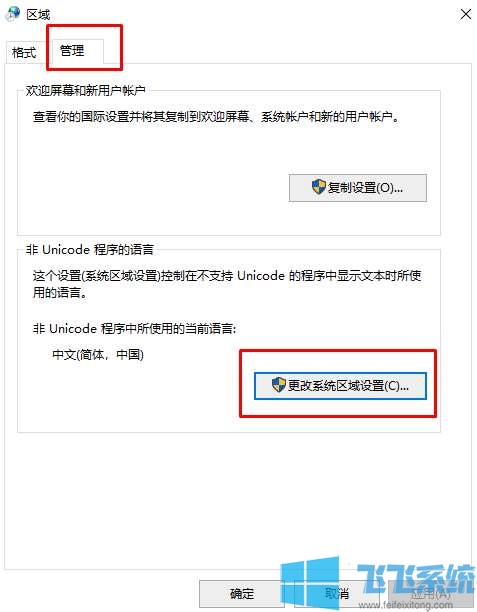
5、最后,我们将点击区域设置窗口中“当前系统区域设置”下的下拉框并选择简体中文后点击“确定”按钮即可
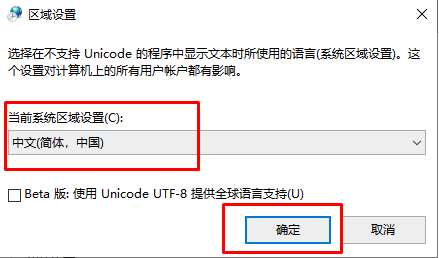
以上就是win10系统解决部分程序中文乱码的方法,遇到类似问题的网友可以按上面的方法进行尝试
分享到: